Una tendencia creciente en los últimos tiempos es consumir cómics.libros en línea, en lugar del método tradicional. La razón de este cambio se debe principalmente a la conveniencia. ¿Por qué ir a una tienda de cómics cuando puede pagar rápidamente unos cuantos dólares y obtener un archivo que es mucho más fácil de almacenar y llevar con usted? Si bien la mayoría de los sistemas operativos tienen una herramienta incorporada para leer libros electrónicos y editar archivos PDF, hay mucho menos soporte para los cómics. Si estás buscando leer cómics en Linux, considera usar Peruse.
La lectura de cómics es un tema muy delicado, yalgunos se estremecerán ante la idea de "descargar libros". Sin embargo, si le encanta la idea de leer sus historias favoritas de esta manera, puede que le interese este programa. Peruse, una aplicación de lectura multiplataforma que hace que consumir novelas gráficas sea muy fácil.
Instalar Peruse
En este tutorial, nos enfocamos en Linux. Sin embargo, si eres un fanático de los cómics y no usas Linux, considera descargar la versión para Windows de Peruse.
Ubuntu
A partir de Ubuntu 18.04, la aplicación de cómics Peruse está disponible para su instalación. Para instalar, abra el Centro de software de Ubuntu, busque "Peruse" y haga clic en el botón "Instalar". Alternativamente, abra una ventana de terminal e ingrese el siguiente comando para obtener el programa.
sudo apt install peruse
¿Usa una versión de Ubuntu que no sea 18.04? En su lugar, deberá seguir las instrucciones de AppImage.
Arch Linux
Los usuarios de Arch Linux pueden usar Peruse, pero necesitaránpara construirlo desde el código fuente. Este proceso es automático y cómodo, gracias a Arch Linux AUR. Para comenzar con Peruse on Arch, use el administrador de paquetes Pacman para sincronizar la última versión de Git.
sudo pacman -S git
Para tomar la última instantánea de Peruse pkgbuild, utilizar Clon de git.
git clone https://aur.archlinux.org/peruse-git.git
discos compactos en el recién clonado peruse-git carpeta ahora presente en su /casa/ directorio.
cd peruse-git
Dentro de la carpeta, llame al makepkg mando. Ejecutar este comando generará y generará un nuevo paquete. Además, saldrá y recopilará todas las dependencias que sean necesarias.
Nota: Makepkg generalmente recopila todas las dependencias automáticamente. Sin embargo, si algunos no están instalados, depende de usted corregir el problema. Desplácese hacia abajo hasta la parte inferior de la página Peruse AUR y busque "Dependencias".
makepkg -si
AppImage
Para distribuciones de Linux que no se empaquetanLea detenidamente, la forma principal de usarlo es descargar la AppImage oficial. La descarga de Peruse de esta manera funcionará en casi todas las distribuciones de Linux, ya que todas las bibliotecas y archivos de recursos necesarios están empaquetados dentro (menos uno crítico).
Peruse requiere SELinux. Consulte también el Wiki oficial, las preguntas frecuentes, etc. de su distribución de Linux. Aprenda a configurar SELinux. Una vez que lo tienes funcionando, sigue este enlace para descargar la aplicación.
Utilizando la wget herramienta de descarga, obtenga la última AppImage en su PC.
wget http://mirrors.ukfast.co.uk/sites/kde.org/ftp/stable/peruse/Peruse-1.2-x86_64.AppImage
A continuación, use el mkdir comando para hacer una nueva carpeta AppImage dentro de / inicio / nombre de usuario/.
Ponerlo en esta carpeta mantendrá a Peruse alejado del resto del sistema (y también evitará que se elimine fácilmente por accidente).
mkdir -p ~/AppImages
Utilizar el mv comando para colocar Peruse AppImage dentro de la carpeta theAppImages.
mv Peruse-1.2-x86_64.AppImage ~/AppImages
Una vez que el archivo esté en su lugar, deberá usar el Chmod comando para actualizar los permisos de Peruse. ¡No olvides esta parte de las instrucciones, o Peruse se negará a lanzar!
sudo chmod +x ~/AppImages/Peruse-1.2-x86_64.AppImage
Después de actualizar los permisos, use wget para descargar nuevamente. Esta vez, úselo para tomar un archivo de imagen para usarlo en el ícono del Escritorio.
cd ~/AppImages wget https://peruse.kde.org/data/peruse.png
Crear un acceso directo de escritorio
Peruse está en la carpeta AppImages y es utilizable. Sin embargo, es bastante inconveniente tener que iniciarlo de esta manera. Es por eso que en este paso del proceso, crearemos un nuevo acceso directo de Peruse. Comience usando toque para crear un nuevo archivo
sudo -s touch /usr/share/icons/peruse.desktop
Abre el archivo en Nano.
nano /usr/share/icons/peruse.desktop
Pegue el siguiente código en el editor:
[Desktop Entry]
Name=Peruse
Comment=Read comic books
Icon=/home/username/AppImages/peruse.png
Type=Application
Categories=Office;Viewer;Graphics;2DGraphics;VectorGraphics;
Exec=/home/username/AppImages/Peruse-1.2-x86_64.AppImage
Terminal=false
StartupNotify=false
Guarde el archivo con Nano usando Ctrl + O. Salir con Ctrl + X. Poco después, Peruse debería estar disponible en el menú de su aplicación como un programa normal.
Usando Peruse
Para usar Peruse para leer libros de historietas en Linux, abra el menú de su aplicación y seleccione "Peruse". Una vez que se abre, podrá comenzar a cargar sus archivos de libros de historietas favoritos.
Agregue un cómic mirando al lado izquierdo deel programa y haciendo clic en "Abrir otro". Al seleccionar la opción "abrir otro", aparecerá una ventana de diálogo para abrir el archivo que puede usar para buscar varios archivos.
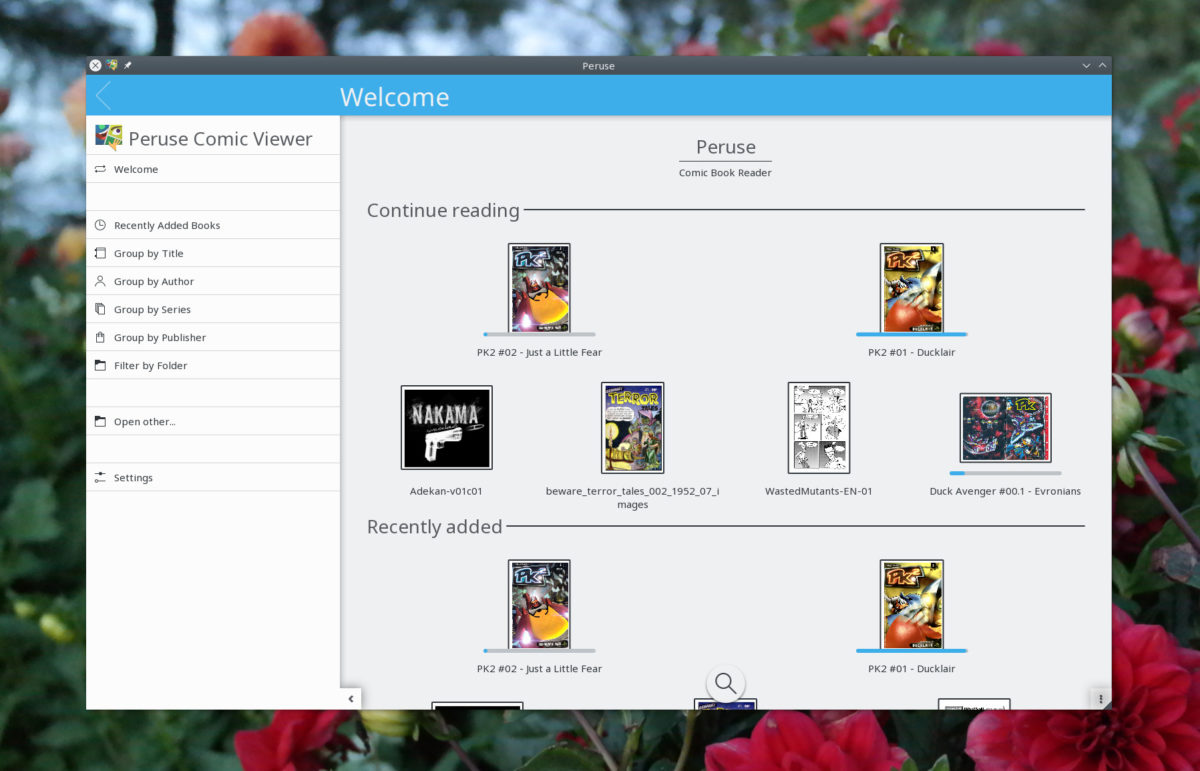
Oficialmente, Peruse admite todos los principales tipos de archivos de cómics.
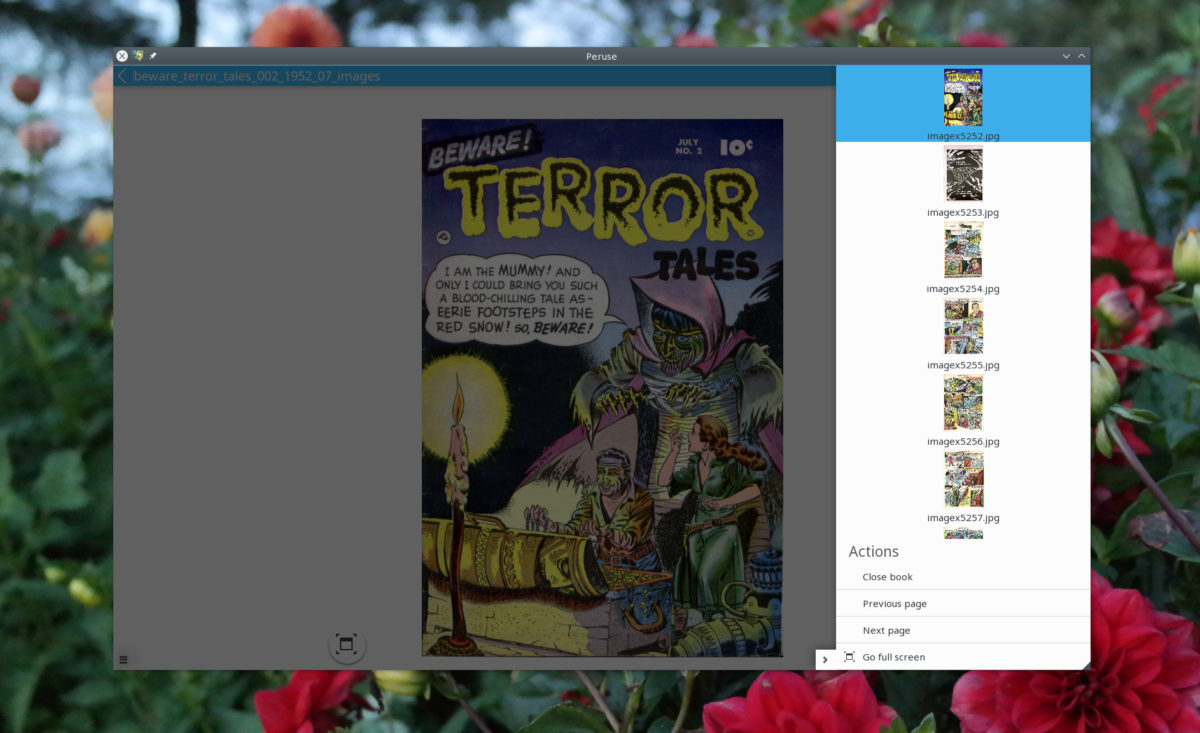
Una vez que se abre un archivo, se agregará automáticamentea su biblioteca y podrá acceder a ella en cualquier momento. Libros de historietas en la biblioteca de Peruse que se pueden buscar a través del cuadro de búsqueda. Alternativamente, es posible hacer clic en "libros agregados recientemente", "agrupar por autor", etc.
Comprar libros a través de Peruse
¿Sabías que la aplicación de lector de cómics Peruse permite a los usuarios comprar cómics a través de ella? Si se pregunta cómo hacerlo, abra la aplicación, mire hacia la barra lateral y haga clic en "Obtener nuevos libros".
Dentro de la sección de "nuevos libros populares", los usuarios pueden comprar legalmente cómics de "Comic Strip". Seleccione "Comic Strip" para navegar por sus ofertas en línea.













Comentarios